
Se você usar o Microsoft Excel para fins contábeis, poderá usar o formato número de contabilidade para seus números. Existem várias maneiras de aplicar este Formatação e vamos mostrar como.
RELACIONADO: Como destacar uma linha no Excel usando a formatação condicional
Qual é o formato do número de contabilidade?
À primeira vista, o formato do número de contabilidade se parece com o formato da moeda. No entanto, existem algumas diferenças entre os dois.
Essas diferenças são:
- Sinal de moeda : O formato do número de contabilidade coloca o sinal de moeda para a extrema esquerda da célula.
- Zeros como traços : Seus zeros são exibidos como traços neste formato numérico.
-
Negativos entre parênteses
: O
Números negativos
são exibidos dentro
()(parênteses). Excel não faz isso por padrão.
Todos os métodos abaixo permitem aplicar o mesmo formato de número de contabilidade em seus números, então use qualquer método que você ache mais fácil.
RELACIONADO: Como alterar como o Excel exibe números negativos
Aplique o formato do número de contabilidade com uma opção de fita
O Excel tem uma opção em sua faixa de opções para ajudá-lo a usar rapidamente o formato do número de contabilidade em suas planilhas.
Para usá-lo, primeiro, abra sua planilha com o Microsoft Excel. Na sua planilha, selecione as células que contêm os números que você deseja transformar em números de contabilidade.

No Fita do Excel no topo , clique na guia "Home".

Na guia "Home", na seção "Number", clique no ícone de seta para baixo ao lado da opção "Accounting Number Format".

No menu que abre, selecione a moeda para seus números.
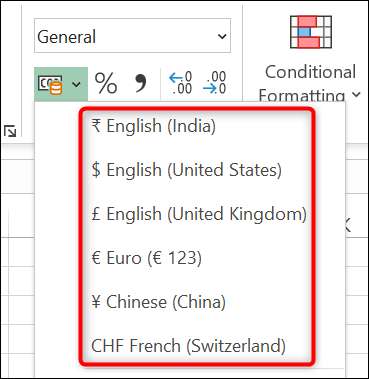
E seus números selecionados agora usam o formato do número de contabilidade.
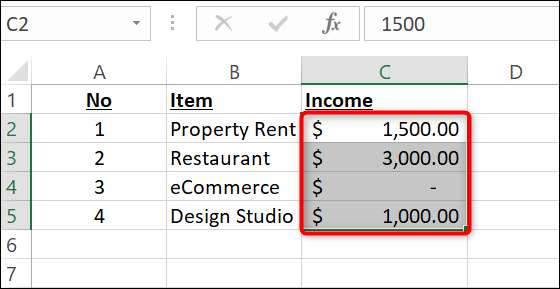
Você está tudo pronto.
RELACIONADO: Como adicionar novos botões à fita do Microsoft Office
Aplique o formato do número de contabilidade com um menu suspenso
Outra maneira de aplicar o formato do número de contabilidade é usar o menu suspenso Number Formatting.
Para usar este método, abra sua planilha com o Microsoft Excel. Em seguida, selecione as células com números neles.

Na fita do Excel no topo, clique na guia "Home".

Na guia "Home", na seção "Number", clique no menu suspenso.
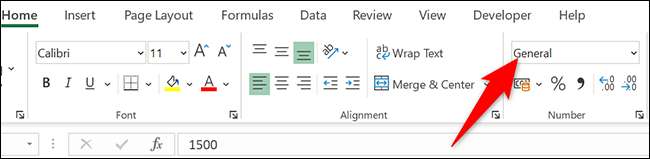
No menu suspenso, escolha "Contabilidade".
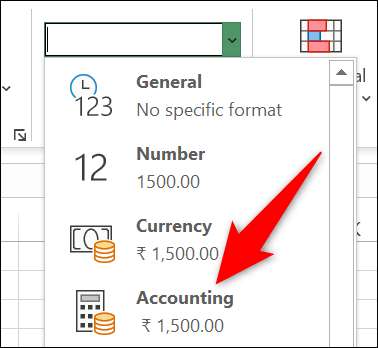
E todos os seus números selecionados estão agora no formato do número de contabilidade.

É isso.
RELACIONADO: Como criar planilhas de despesa e renda no Microsoft Excel
Use números de contabilidade com a janela Formatar células
A terceira maneira de usar o formato do número de contabilidade no Excel é abrindo a janela Formatar células.
Para fazer isso, abra sua planilha e selecione as células com os números neles. Clique com o botão direito do mouse Uma dessas células e selecione "Formatar células" no menu.
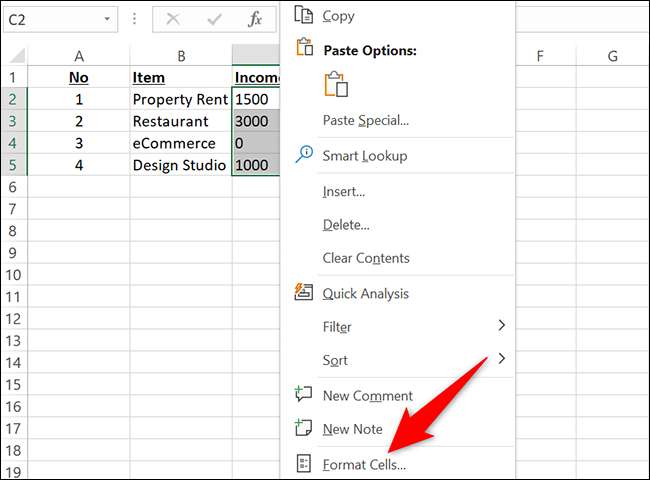
Uma janela "Format Cells" será aberta. Aqui, a partir da lista "Categoria" à esquerda, selecione "Contabilidade".

No painel à direita, Especifique pontos decimais para seus números usando a opção "Calas decimais". Então, Escolha uma moeda do menu suspenso "símbolo".
Finalmente, clique em "OK" na parte inferior da janela.
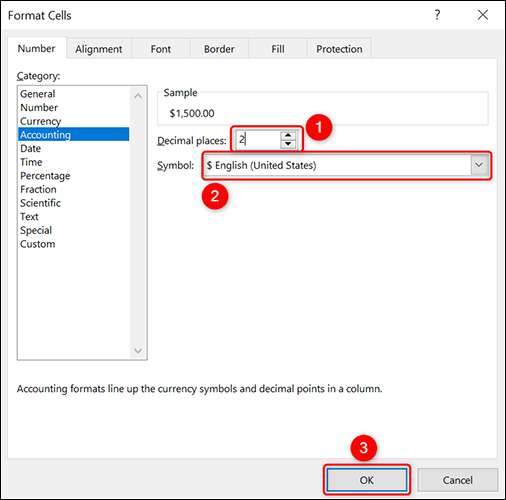
Suas células escolhidas agora são formatadas no formato do número de contabilidade.
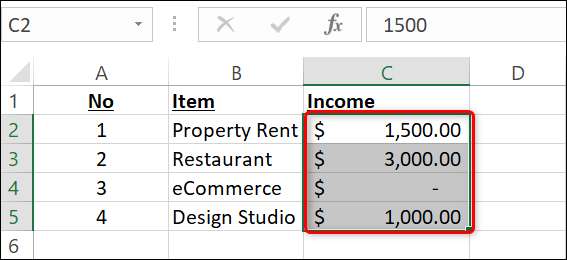
Agora você está pronto para suas tarefas de contabilidade em suas planilhas do Excel.
O Excel remove o zero desde o início dos seus números? Há uma maneira de Faça com que mantenha esses zeros .
RELACIONADO: Como inserir zero antes de um número no Excel






